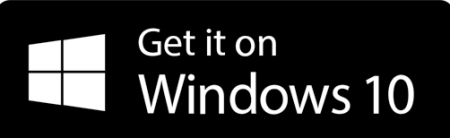

REF: 8181362
ONMOVE 700
2013
Première utilisation
Puis-je utiliser mon onmove 700 avec decathloncoach au lieu de geonaute software ?
Oui !
Grâce au logiciel ONMove Converter (lien : http://www.geonaute.com/files/software/onmoveconverter.exe), vous pouvez transformer votre produit en ONMove 710.
Vous retrouvez les mêmes fonctionnalités que le ONmove 700 & en plus de cela, ce dernier est compatible DecathlonCoach.
Attention : Une fois l'opération réalisée, votre montre ne sera plus compatible avec le logiciel Geonaute Software.
Logiciels et applications
Ma montre gps onmove 700 est-elle compatible mac os ?
En utilisant ONmove Converter (se référer à la FAQ correspondante)(lien : http://www.geonaute.com/files/software/onmoveconverter.exe), il vous est possible d'utiliser votre produit sur DecathlonCoach & donc sur Mac OS.
Je n'arrive pas à transférer mes données sur geonaute software.
1. Assurez-vous de bien disposer de la dernière version du logiciel Geonaute Software.
2. Vérifiez que les contacteurs metalliques à l'arrière de votre montre ne sont pas oxydés. Si c'est le cas, nettoyez-les avec de l'alcool ou du vinaigre à l'aide d'un coton tige.
Vérifiez également que la pince est bien positionnée sur votre montre.
3. Réinstallez les pilotes du produit :
3.1 Sur votre ordinateur, allez dans Panneau de Configuration, onglet Système puis ouvrez le Gestionnaire de Périphérique.
3.2 Ouvrez l'onglet Ports (COM & LPT) & faites un clic droit sur "STMicroelectronics Virtual COM Port" correspondant à votre produit & sélectionnez Désinstaller. Votre produit n'est alors plus reconnu.
3.3 Débranchez & rebranchez votre produit, les pilotes se réinstalleront automatiquement par l'affichage de la pop-up suivante
3.4 Vérifiez ainsi que le produit est bien reconnu dans le Gestionnaire de Périphériques.
4 - Si vous rencontrez toujours un problème nous vous invitons à contacter directement l'un de nos techniciens du support via la page "Contact" en bas de ce site.
Comment récuperer mes séances pour les utiliser sur un autre service que geonaute software (fichier gpx) ?
Si vous souhaitez utiliser vos séances sur une plateforme autre que Geonaute Software :
1. Dans le menu Mes Séances, sélectionnez votre séance.
2. Cliquez sur le bouton Exporter, puis File.
Il ne vous reste plus qu'à télécharger ce fichier sur le site de votre choix.
Comment transférer un parcours créé sur geonaute software vers mon produit ?
Vous pouvez transférer deux types d'itinéraires sur votre produit :
1. Soit une séance déjà réalisée avec votre produit :
1.1 Dans le menu Mes Séances, sélectionnez votre séance.
1.2 Cliquez sur le bouton Exporter, puis Périphérique.
Laissez-vous ensuite guider par les étapes du logiciel.
2. Soit un itinéraire créé depuis Geonaute Software :
2.1 Dans le menu Préparation, cliquez sur Parcours.
2.2 Cliquez sur Ajouter un parcours, vous pouvez alors dessiner le tracé sur la fenêtre GoogleMaps.
2.3 Lorsque votre parcours est terminé, cliquez sur le bouton Exporter, puis Périphérique.
Laissez-vous ensuite guider par les étapes du logiciel.
3. Soit un itinéraire récupéré au format .GPX :
3.1 Dans le menu Préparation, cliquez sur Parcours.
3.2 Cliquez sur Importer parcours.
3.3 Lorsque votre parcours est importé, cliquez sur le bouton Exporter, puis Périphérique.
Laissez-vous ensuite guider par les étapes du logiciel.
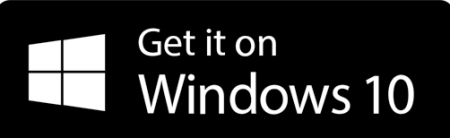
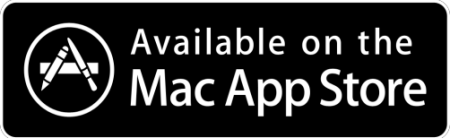
Précision
Comment améliorer la vitesse de réception du signal gps ?
La qualité de réception du signal satellite est sensiblement impactée par l’environnement et les déplacements.
Afin de faciliter la réception, il est recommandé durant la détection du signal de :
1. Se positionner dans un endroit dégagé à l’écart des bâtiments environnants et de ne pas se mettre à couvert d’un arbre.
2. Poser la montre sur une table ou au sol.
Comment améliorer la réception de ma fréquence cardiaque par mon onmove 700 ?
Tout d'abord, assurez-vous que le mode cardio est bien activé et que votre ceinture est bien appairée avec votre produit. Pour activer le mode cardio vous devez vous rendre dans le menu "REGLAGES" puis "CEINTURE CARDIO".
Si la recherche s'avère longue ou si les valeurs semblent incohérentes :
1 - Vérifiez que votre ceinture est correctement positionnée sur votre torse. Vérifiez également qu'elle est à l'endroit.
2 - Assurez-vous d'avoir bien humidifié les capteurs de votre ceinture.
3 - Le signal cardio peut être altéré par les perturbations électromagnétiques (ligne haute tension, chemin de fer, ordinateurs etc.).
Assurez-vous de vous tenir éloigné de ce type de perturbations lors de l'utilisation de votre cardiofréquencemètre
4 - Vérifiez que la pile est encore bien chargée.
Combien de points par seconde ma montre peut-elle enregistrer (fréquence d'échantillonnage) ?
La fréquence d'échantillonnage de votre montre GPS varie de 1 point chaque 1 seconde à 1 point chaque 5 secondes. Plus l'échantillonnage est faible plus la capacité d'enregistrement sera élevée. En revanche, la précision du tracé sera amoindrie. Cette fréquence est paramétrable dans le menu "Bibliothèque/Mémoire produit". Par défaut elle est réglée sur 2 secondes.
Batterie
Pourquoi ma montre ne se charge pas correctement ?
Il est possible que les contacteurs à l'arrière de votre montre se soient oxydés à cause
de la transpiration.
Nettoyez-les avec de l'alcool ou du vinaigre à l'aide d'un coton tige.
Vérifiez également que la pince est bien positionnée sur votre montre.
Une autre question ?
Mon onmove 700 est-il étanche ?
L'indice d'étanchéité de votre montre est IPX7. Cela signifie qu'il est conçu pour résister à de fortes pluies, aux projections d’eau, à une immersion accidentelle, mais qu'il n'est pas conçu pour la natation ou des sports nautiques.
Mon câble de transfert ou mon bracelet est perdu ou cassé, où puis-je m'en procurer un autre?
Vous pouvez vous procurer un câble de transfert ou un bracelet en vous rendant dans l'Atelier de votre magasin Decathlon le plus proche de chez vous.
Que faire si l'écran de mon produit se fige ?
1. Branchez votre produit à votre ordinateur.
2. Appuyez sur les boutons Power (en bas à droite), Lap (Droite) & Rétro-éclairage (Gauche) pour mettre le produit en mode mise à jour forcée.
3. Lancez Geonaute Software, rendez vous dans l'onglet Matériel, puis mes Appareils.
4. Sélectionnez votre produit & suivez les étapes de mise à jour. Votre produit sera alors réinitialisé.
Attention : Cette manipulation débloquera votre produit mais effacera vos réglages & séances.

Vous souhaitez prendre contact avec nous ? accédez au formulaire de prise de contact
Notices

Besoin de la notice du produit ? Cliquez sur télécharger.